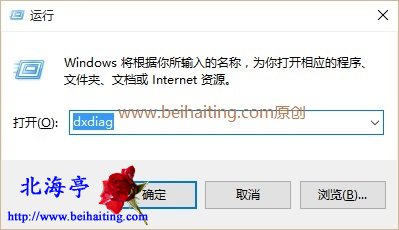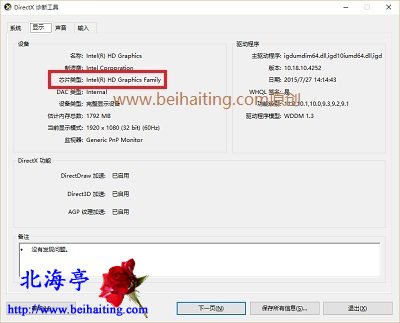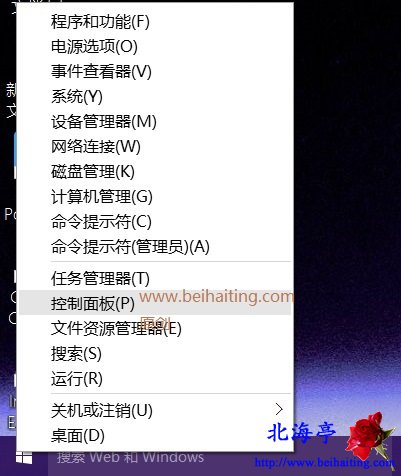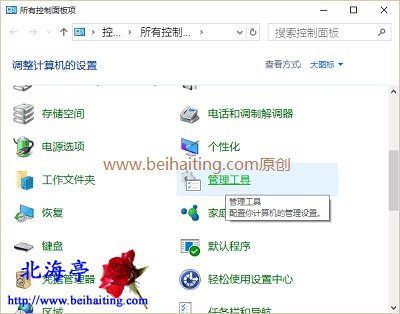|
Win10怎么查看显卡型号?天堂有路你不走,地狱无门自来投!查看显卡类型,实用软件多少有点画蛇舔足的味道!简单是简单了,被装个全家桶就不上算了。还是推荐朋友们使用系统自带功能,也远没有您想象的那么复杂!下面提供的两种方法,不知道您是否能习惯! 方法一:利用DX检测工具 步骤一、按下Win+R调出运行命令,输入dxdiag(六个字母都记不住,就真没办法了)后回车
步骤二、在DirectX诊断工具窗口,点击切换到显示,芯片类型就是电脑显卡类型
方法二:借助系统管理工具 步骤一、右击开始按钮,菜单中点击选择“控制面板”
步骤二、在大图标查看方式下的控制面板,找到并点击“管理工具”
(责任编辑:IT信息技术民工) |